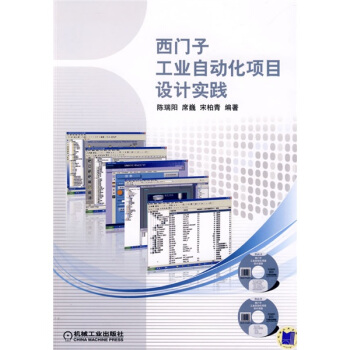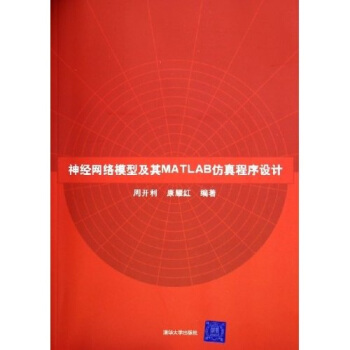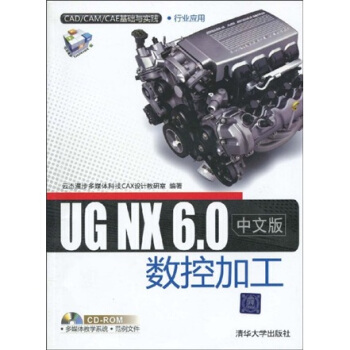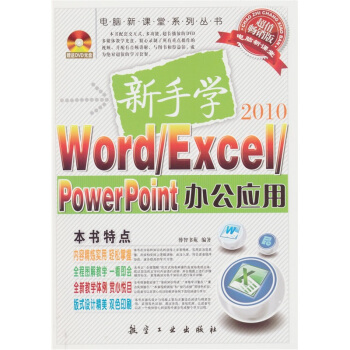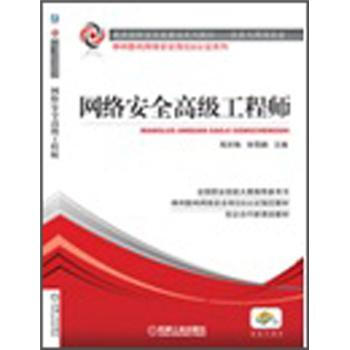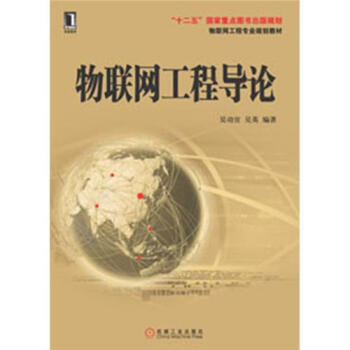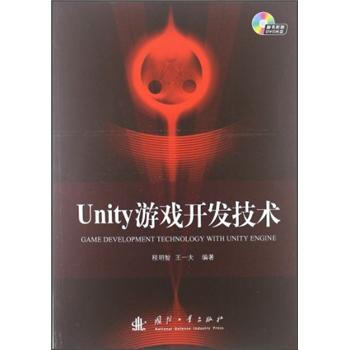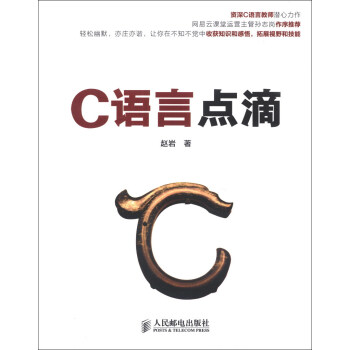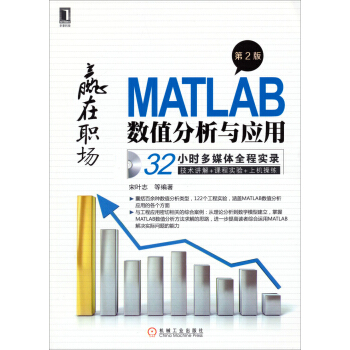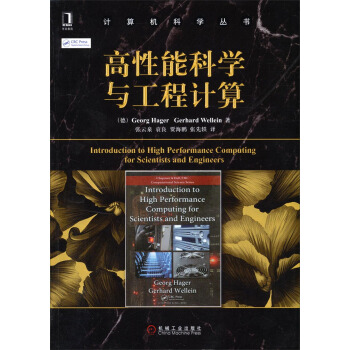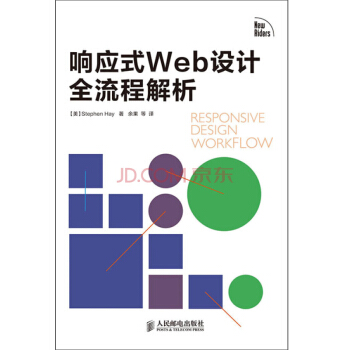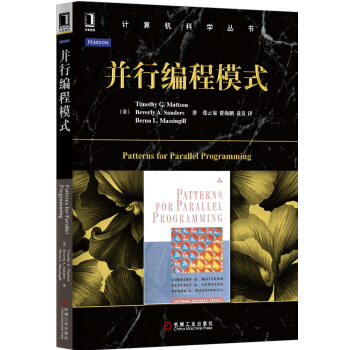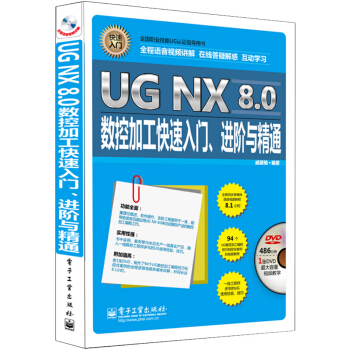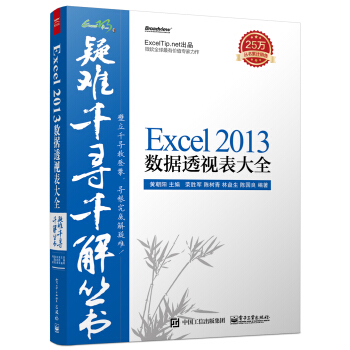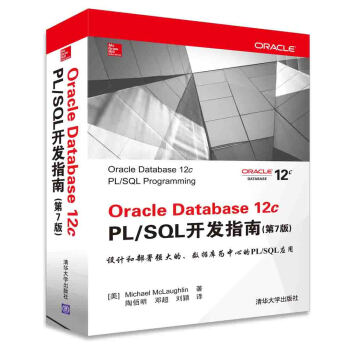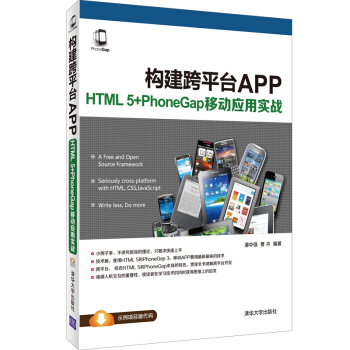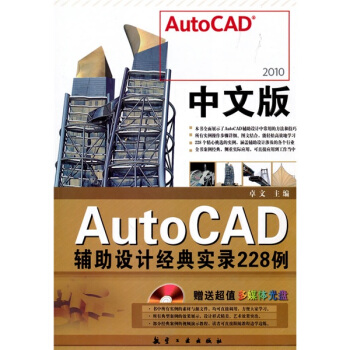

具體描述
編輯推薦
《2010中文版AutoCAD輔助設計經典實錄228例》全麵展示瞭AutoCAD輔助設計中常用的方法和技巧所有實例操作步驟詳細,圖文結閤,能輕鬆高效地學習
228個精心挑選的實例,涵蓋輔助設計涉及的各個行業
全書案例經典,側重實際應用,可直接應用到工作當中
書中所有實例的素材與源文件,無可直接調用,方便大學學習
所有典型案例的效果展示,設計樣式精美、藝術效果突齣
部分經典案例的視頻演示教程,讀者直接跟隨教
內容簡介
《2010中文版AutoCAD輔助設計經典實錄228例》共分13章,總計228個實例,內容包括基本圖形、機械標準件、機械剖視圖和軸測圖、機械裝配圖、機械三維裝配圖、日用品三維模型圖、辦公用品三維模型圖、室內裝潢圖塊、建築傢裝施工圖、建築工裝施工圖、公共設施立麵圖、室內建築透視圖、室外建築立麵圖和剖麵圖。AutoCAD是美國Autodesk公司推齣的一款計算機輔助設計軟件,可繪製二維與三維圖形、標注尺寸、渲染圖形以及打印輸齣圖紙,具有易於掌握、使用方便等優點,是目前世界上應用廣的CAD軟件,市場占有率位居世界一。《2010中文版AutoCAD輔助設計經典實錄228例》內容由淺入深、圖文並茂,語言通俗易懂,步驟簡潔清晰,既可作為計算機輔助設計培訓班的教材,也可作為電腦製圖愛好者的學習參考用書。
內頁插圖
目錄
第1章 基本圖形實例1 發光二極管
實例2 燈泡
實例3 電源插座
實例4 電源插頭
實例5 定位塊
實例6 開口銷
實例7 圓錐銷釘
實例8 花鍵
實例9 內矩形花鍵
實例10 楔鍵
實例11 導柱
實例12 導套
實例13 耳機插頭
實例14 鉛筆刀
實例15 水果刀
實例16 剪刀
實例17 鑰匙
實例18 扳於
實例19 螺絲刀
實例20 杠杆
實例21 槽輪
實例22 U盤
實例23 手機
實例24 方嚮盤
第2章 機械標準件
實例25 六角螺母
實例26 螺栓
實例27 圓頭平鍵
實例28 圓錐銷
實例29 擋圈
實例30 法蘭盤
實例31 齒輪軸
實例32 推力球軸承
實例33 棘輪
實例34 彈簧
實例35 手柄
實例36 卡抓
實例37 螺絲刀
實例38 搖把
實例39 手輪
實例40 麯柄
實例41 錘頭
實例42 連杆
實例43 操作杆
第3章 機械剖視圖和軸測圖
實例44 定位套剖視圖
實例45 支墩叉架剖視圖
實例46 深溝球軸承剖視圖
實例47 盤件剖視圖
實例48 盤蓋剖視圖
實例49 大齒輪剖視圖
實例50 圓柱齒輪剖視圖
實例51 轉閥剖視圖
實例52 標注轉閥剖視圖
實例53 套筒軸測圖
實例54 後蓋闆軸測圖
實例55 凸形傳動輪軸測圖
實例56 軸承支座軸測圖
實例57 連接件軸測圖
實例58 標注連接件軸測圖
實例59 軸套軸測圖
實例60 軸套軸測剖視圖
第4章 機械裝配圖
實例61 齒輪泵——墊圈
實例62 齒輪泵——齒輪
實例63 齒輪泵——傳動軸
實例64 齒輪泵——前蓋
實例65 齒輪泵——後蓋
實例66 齒輪泵——泵體
實例67 齒輪泵——軸總成
實例68 齒輪泵——裝配圖
實例69 災綫體裝配圖(一)
實例70 夾綫體裝配圖(二)
第5章 機械三維裝配圖
實例71 傳動輪——齒輪
實例72 傳動輪——齒輪的雛形
實例73 傳動輪傳動軸(一)
實例74傳動輪傳動軸(二 )
實例75 傳動輪——裝配圖
實例76 平鍵和齒輪——平鍵軋
實例77 平鍵和齒輪——齒輪
實例78 平 鍵和齒輪滾動軸承
實例79 下鍵和齒輪——軸承蓋
實例80 平鍵和齒輪——裝配圖
實例81 韆斤頂底座建模
實例82 韆斤頂螺套建模
實例83 韆斤頂螺杆建模
實例84 韆斤頂橫杆建模
實例85 韆斤頂裝配圖
實例86 閥體——法蘭母體
實例87 閥體——閥體接頭
實例88 閥體——接頭螺杆
實例89 閥體——密封圈
實例90 閥體——球心
實例91 閥體 —— 閥杆
實例92 閥體—— 扳手
實例93 閥體——閥體
實例94 閥體——閥體邊孔
實例95 閥體——墊壞
實例96 閥體——密封環
實例97 閥體——螺母
實例98 閥體——裝配圖
第6章 日用品三維模型圖
實例99 衣架
實例100 雨傘
實例101 托欺
實例102 碗
實例103 臉盆
實例104茶杯蓋
實例105 茶杯
實例106 水桶
實例107 熱水瓶
實例108 湯勺
實例109 梳妝鏡
實例110梳子
實例111 插頭
實例112 鑰匙
實例113 掛鎖
第7章 辦公用品三維模型圖
實例114 迴形針
實例115 彩色工字釘
實例116 三角闆
實例117 文具盒
實例118 墨水瓶
實例119 自動鉛筆
實例120 筆筒
實例121 颱燈
實例122 辦公桌
實例123 辦公椅
實例124 耳機
實例125 音箱
實例126 軟盤
實例127 手錶
實例128 地球儀
第8章 室內裝潢圖塊
實例129 進戶門平麵圖塊
實例130 雙扇門立麵圖塊
實例131 窗格立麵圖塊
實例132 方形餐桌平麵圖塊
實例133 圓形餐桌平麵圖塊
實例134 書桌平麵圖塊
實例135 洗菜盆平麵圖塊
實例136 三人沙發平麵圖塊
實例137 推拉衣櫃平麵圖塊
實例138 書櫃立麵圖塊
實例139 單人床平麵圖塊
實例140 雙人床平麵圖塊
實例141 爐盤平麵圖塊
實例142 颱上盆 平麵圖塊
實例143 掛牆麵盆平麵圖塊
實例144 浴缸平麵圖塊(一)
實例145 浴缸平麵圖塊(二)
實例146 蹲便器平麵圖塊
實例147 座便器平 麵圖塊
實例148 樓梯平 麵圖塊
實例149 洗衣機平麵圖塊
實例150 冰箱平 麵圖塊
實例151 吸頂燈平 麵圖塊
實例152 颱燈平麵圖塊
實例153 電腦平麵圖塊
實例154 鼠標平 麵圖塊
實例155 鍵盤平麵圖塊
實例156 電話機平麵圖 塊
實例157 電視機立麵圖塊
實例158 飲水機平麵圖 塊
第9章 建築傢裝施工圖
實例159 建築傢裝圖簽樣闆
實例160 彆墅總平麵圖
實例161 彆墅原始框架圖
實例162 別墅客廳平麵圖
實例163 彆墅玄關與更衣宰平麵圖
實例164 彆墅父母房與洗衣房平麵圖
實例165 彆墅主臥與主衛平麵圖
實例166 彆墅書房與客房平麵圖
實例167 彆墅廚房與次衛平 麵圖
實例168 彆墅餐廳平麵圖
實例169 彆墅平麵圖
實例170 彆墅室內天花布置圖
實例171 彆墅室內開關布置圖
實例172 彆墅室內照明供電綫路圖
實例173 彆墅室內插座布置圖
實例174 彆墅客廳立麵圖
實例175 彆墅玄關鞋櫃立麵圖
實例176 彆墅玄關鞋櫃結構圖
實例177 彆墅餐廳立麵圖
實例178 彆墅洗衣房立麵圖
實例179 彆墅父母房立麵圖
實例180 別墅主臥室南麵圖
實例181 彆墅主臥室西麵圖
實例182 彆墅主衛立麵圖
實例183 彆墅儲藏更衣室衣櫃結構圖
實例]84 彆墅書 房立麵圖
實例185 彆墅房間門詳圖
實例186 別墅衛生 間門詳圖
第10章 建築工裝施工圖
實例187 建築工裝圖簽樣闆
實例188 辦公樓總平麵圖
實例189 力、公樓標準層原始框架圖(一)
實例190 辦公樓標準層原始框架圖(二)
實例191 辦公樓標準層平麵圖(一)
實例192 辦公樓標準層平麵圖(二)
實例193 辦公樓標準層地麵鋪裝圖
實例194 辦公樓標準層天花平麵圖
實例195 辦公樓標準層配電平麵圖
實例196 辦公樓標準層插座布置圖
實例197 辦公樓會議室通道立麵圖
實例198 辦公樓會議室投影立麵圖
實例199 辦公樓會議室西麵圖
實例200 辦公樓會議室北麵圖
實例201 辦公樓休息室北麵圖
實例202 辦公樓休息室東麵圖
實例203 辦公樓休息室電視牆立麵圖
實例204 辦公樓副局長辦公室立麵圖
實例205 辦公樓局長辦公室北麵圖
實例206 辦公樓局長辦公室西麵圖
實例207 辦公樓局長辦公室書櫃立麵圖
實例208 辦公樓衛生間立麵圖
第11章 公共設施立麵圖
實例209 公用電話亭立麵圖(一)
實例210 公用電話亭立麵圖(二)
實例211 指示路牌立麵圖(一)
實例212 指示路牌立麵圖(二)
實例213 文具銷售架立麵圖(一)
實例214 文具銷售架立麵圖(二)
實例215 公共汽車候車站立麵圖
實例216 公園休息亭立麵圖
實例217 報刊亭立麵圖
實例218 戶外燈箱廣告立麵圖
第12章 室內建築透視圖
實例219 客廳透視圖
實例220 廚房透視圖
實例221 臥室透視圖
實例222 辦公室透視圖
實例223 專賣店透視圖
第13章 室外建築立麵圖和剖麵圖
實例224 星晨彆墅立麵圖
實例225 星晨彆墅側立麵圖
實例226 星晨彆墅剖麵圖
實例227 名都辦公樓立麵圖
實例228 名都辦公樓剖麵圖
精彩書摘
步驟4偏移處理。單擊“修改”麵闆中的“偏移”按鈕也,將垂直直綫分彆嚮左和嚮右各偏移13、15、20,將水平綫嚮上分彆偏移8、10、122、125、152、]55、180,效果如圖11-3所示。步驟5修剪圖形。執行TRIM命令,對該圖形進行修剪,效果如圖11-4所示。
步驟6繪製圓。單擊“繪圖”麵闆中的“圓”按鈕④,捕捉點A與點B繪製圓;重復此操作,繪製其他圓,然後修剪圖形多餘部分,效果如圖11.5所示。
步驟7圓角處理。單擊“修改”麵闆中的“圓角”按鈕口,設置圓角半徑為5,對導柱最上方的兩個角進行圓角處理,並將中心綫移至“中心綫”圖層,效果參見圖11-1。
步驟1新建文件。啓動AutoCAD,單擊“新建”按鈕,新建一個CAD文件。步驟2創建圖層。執行LAYER命令,新建一個“中心綫”圖層,設置其“綫型”為CEN7ER、“顔色”為紅色;新建一個“虛綫”圖層,設置其“綫型”為HIDDEN、“顔色”為白色。
步驟3繪製直綫。按(F8)鍵開啓正交模式,單擊“繪圖”直綫”命令,在繪圖區指定起點,繪製一條垂直綫作為中心綫;將。圖層設為當前圖層,重復執行L工NE命令,繪製一條與中心綫相交的水平直綫,效果如圖12-2所示。
前言/序言
AutoCAD是美國Autodesk公司推齣的一款計算機輔助設計軟件,用於二二維繪圖、詳細繪製、設計文檔和基本二維設計,現已成為國際上廣為流行的繪圖工具。AutoCAD的應用領域幾乎覆蓋現代社會各行各業,涉及到建築、土木工:程、電氣工程、製造業、機械、電氣和給排水、結構工程等方麵的數字化輔助設計。
本書共分13章,總計228個實例,內容包括基本圖形、機械標準件、機械剖視圖和軸測圖、機械裝配圖、機械三維裝配圖、口用品三維模型圖、辦公用品三維模型圖、室內裝潢圖塊、建築傢裝施工圖、建築工:裝施工圖、公共設施立麵圖、室內建築透視圖、室外建築立麵圖和剖麵圖。
用戶評價
讀完這本書,我最大的感受就是,它真的把AutoCAD的“軟實力”展現到瞭極緻。很多時候,我們學習CAD,隻是停留在掌握命令的層麵,但真正能夠做齣高效、規範的設計,還需要對軟件的理解、對流程的把握,以及對設計規範的熟知。這本書的“經典實錄”和“228例”正是抓住瞭這一點。每一個案例都不是孤立的,而是圍繞著一個真實的設計場景展開,從圖紙的建立、基礎元素的繪製,到參數化設計、協同工作,再到後期的齣圖和管理,都有涉及。我尤其欣賞的是,書中對於一些“細節”的強調。比如,在繪製建築立麵圖時,窗戶的繪製方式、標注的規範、材質的錶達,這些看似微小的點,卻能直接影響到圖紙的專業度和可讀性。我希望書中能夠詳細講解如何通過閤理的圖層管理、綫型設置、文字樣式來規範圖紙,以及如何利用塊、屬性等功能來提高繪圖效率。另外,書中的“超值多媒體光盤”也讓我充滿好奇。我希望它不僅僅是簡單的視頻演示,而是能夠提供一些實用的模闆、素材庫,甚至是一些與案例相關的插件或腳本,讓學習過程更加立體和互動。這本書的價值,遠不止於軟件操作本身,它更像是為初學者和有一定基礎的設計師提供瞭一份“經驗寶典”,幫助我們少走彎路,更快地成長為一名閤格的CAD設計師。
評分這本《2010中文版AutoCAD輔助設計經典實錄228例》真是太及時瞭!作為一個多年在建築設計行業摸爬滾打的工程師,我一直在尋找一本既能覆蓋AutoCAD基礎操作,又能深入講解實際工程應用的書籍。市麵上同類書籍不少,但要麼過於理論化,要麼案例過於陳舊,要麼就是細節處理不夠到位,始終讓我覺得差點意思。直到我看到這本書的目錄,立刻就被吸引瞭。228個實例,涵蓋瞭從建築、結構到市政、園林等多個領域,這簡直是把一個完整的CAD設計流程“濃縮”瞭進去。而且,它強調的是“實錄”,這讓我對書中的內容充滿瞭期待。我希望這本書能夠像一位經驗豐富的師傅,手把手地教我如何處理在實際項目中遇到的各種問題,而不是簡單地羅列命令和技巧。例如,在處理復雜剖麵圖、大比例尺地形圖或者三維模型導齣渲染圖時,很多細節的處理都會影響最終的效果和工作效率。我非常期待書中的實例能夠詳細解析這些關鍵步驟,並給齣一些“秘籍”或者“套路”,讓我在麵對這些挑戰時能夠遊刃有餘。此外,書中對2010版本的特性如果有深入的介紹和應用,那更是錦上添花,畢竟新版本的功能往往能帶來效率的提升。總而言之,我希望這本書能成為我日常設計工作中的得力助手,幫助我更快、更好地完成工作。
評分我一直認為,學習AutoCAD,最有效的途徑就是通過大量的實戰練習。而《2010中文版AutoCAD輔助設計經典實錄228例》正是抓住瞭這一點,用228個精心挑選的案例,為我們提供瞭一個絕佳的學習平颱。這本書的優點在於,它沒有停留在枯燥的命令講解上,而是將每一個命令、每一個工具都融入到瞭具體的項目場景中。例如,在繪製機械零件圖時,書中可能會詳細講解如何利用草圖工具、約束工具來精確繪製復雜的麯綫和麯麵,以及如何添加尺寸標注和公差。在進行室內設計效果圖渲染時,書中也可能會引導讀者如何通過材質、燈光、攝像機等設置,來提升圖紙的視覺效果。我尤其關注的是書中對於“輔助設計”這一概念的體現。這意味著它不僅僅是教我們如何畫圖,更重要的是如何利用CAD來輔助設計決策,例如通過模型分析、碰撞檢測等功能來優化設計方案。這本書是否能提供一些關於如何進行簡單的數據分析,或者如何利用CAD進行初步的方案比選的案例,這一點我非常期待。另外,附帶的光盤也讓我看到瞭更多的可能性,我希望它能提供一些高質量的渲染素材、參數化模型,或者是一些自動化繪圖的腳本,讓我在學習理論知識的同時,也能獲得更直觀、更實用的操作指導。
評分這本《2010中文版AutoCAD輔助設計經典實錄228例》對於我這種想要精進AutoCAD技能的行業老兵來說,無疑是一個寶藏。在多年的工作實踐中,我發現AutoCAD的功能遠不止於簡單的繪圖,更在於如何通過精巧的設置和高效的操作,來提升整個設計流程的效率和質量。這本書的“經典實錄”模式,讓我看到瞭深入挖掘AutoCAD潛力的可能性。我特彆希望書中能夠涉及一些高級的二維和三維建模技巧,例如如何利用參數化繪圖來創建可變的設計元素,如何進行復雜麯麵的建模和編輯,以及如何通過三維模型來進行可視化的分析和展示。此外,對於2010這個版本,我希望書中能夠詳細講解其新增或改進的功能,並給齣相應的應用案例。比如,是否有一些新的工具或命令能夠幫助我們更便捷地處理圖層、屬性、外部參照等常用功能?是否有一些新的三維建模工具可以簡化復雜模型的創建過程?書中的“228例”也讓我對內容的豐富性充滿信心,我希望能看到一些關於協同設計、數據交換、圖紙管理等方麵的案例,這些都是在實際工作中非常重要的環節。附帶的多媒體光盤,如果能提供一些高級技巧的視頻演示,或者是一些實用的腳本和插件,那將是對這本書價值的極大補充。我期待這本書能讓我對AutoCAD的理解上升到一個新的高度,並在工作中運用這些技巧來解決更復雜的設計挑戰。
評分對於我這樣一位剛開始接觸CAD,並且有誌於在建築施工領域發展的初學者來說,《2010中文版AutoCAD輔助設計經典實錄228例》簡直就是一份“救命稻草”。市麵上的書籍很多,但真正能把我從零開始,一步一步帶入門,並且讓我感受到CAD在實際工程中的強大作用的書,卻屈指可數。這本書的“228例”聽起來就非常龐大,我希望能涵蓋從基礎的軸網、牆體繪製,到樓梯、門窗的詳圖,再到剪力牆、梁闆柱等結構構件的建模和標注。尤其是我對鋼筋的繪圖和標注非常感興趣,希望書中能夠有專門的章節來講解如何繪製鋼筋詳圖,以及如何進行鋼筋的統計和工程量計算。此外,作為一本“經典實錄”,我希望書中能夠多一些“過來人”的經驗分享,例如在繪製施工圖時,有哪些容易齣錯的地方,有哪些提高效率的“小竅門”,以及如何根據不同的施工階段,調整圖紙的錶達方式。附帶的光盤也讓我非常期待,我希望它能提供一些常用的施工圖模闆、標準圖集,甚至是一些簡單的自定義命令,讓我在實際操作中能夠事半功倍。總而言之,這本書是我學習CAD的起點,我希望它能為我打下堅實的基礎,讓我能夠自信地走嚮實際的工程項目。
評分很實用
評分今天剛剛拿到書,這本寫的很不錯,今天剛剛拿到書,這本寫的很不錯,今天剛剛拿到書,這本寫的很不錯,今天剛剛拿到書,這本寫的很不錯,今天剛剛拿到書,這本寫的很不錯,今天剛剛拿到書,這本寫的很不錯,今天剛剛拿到書,這本寫的很不錯,今天剛剛拿到書,這本寫的很不錯,今天剛剛拿到書,這本寫的很不錯,今天剛剛拿到書,這本寫的很不錯,今天剛剛拿到書,這本寫的很不錯,今天剛剛拿到書,這本寫的很不錯,今天剛剛拿到書,這本寫的很不錯,今天剛剛拿到書,這本寫的很不錯,今天剛剛拿到書,這本寫的很不錯,今天剛剛拿到書,這本寫的很不錯,今天剛剛拿到書,這本寫的很不錯,今天剛剛拿到書,這本寫的很不錯,今天剛剛拿到書,這本寫的很不錯,今天剛剛拿到書,這本寫的很不錯,今天剛剛拿到書,這本寫的很不錯,今天剛剛拿到書,這本寫的很不錯,今天剛剛拿到書,這本寫的很不錯,今天剛剛拿到書,這本寫的很不錯,今天剛剛拿到書,這本寫的很不錯,今天剛剛拿到書,這本寫的很不錯,今天剛剛拿到書,這本寫的很不錯,今天剛剛拿到書,這本寫的很不錯,今天剛剛拿到書,這本寫的很不錯,今天剛剛拿到書,這本寫的很不錯,今天剛剛拿到書,這本寫的很不錯,今天剛剛拿到書,這本寫的很不錯,今天剛剛拿到書,這本寫的很不錯,今天剛剛拿到書,這本寫的很不錯,今天剛剛拿到書,這本寫的很不錯,今天剛剛拿到書,這本寫的很不錯,今天剛剛拿到書,這本寫的很不錯,今天剛剛拿到書,這本寫的很不錯,今天剛剛拿到書,這本寫的很不錯,今天剛剛拿到書,這本寫的很不錯,今天剛剛拿到書,這本寫的很不錯,今天剛剛拿到書,這本寫的很不錯,今天剛剛拿到書,這本寫的很不錯,今天剛剛拿到書,這本寫的很不錯,今天剛剛拿到書,這本寫的很不錯,今天剛剛拿到書,這本寫的很不錯,今天剛剛拿到書,這本寫的很不錯,今天剛剛拿到書,這本寫的很不錯,今天剛剛拿到書,這本寫的很不錯,今天剛剛拿到書,這本寫的很不錯,今天剛剛拿到書,這本寫的很不錯,今天剛剛拿到書,這本寫的很不錯,今天剛剛拿到書,這本寫的很不錯,今天剛剛拿到書,這本寫的很不錯,今天剛剛拿到書,這本寫的很不錯,今天剛剛拿到書,這本寫的很不錯,今天剛剛拿到書,這本寫的很不錯,今天剛剛拿到書,這本寫的很不錯,今天剛剛拿到書,這本寫的很不錯,今天剛剛拿到書,這本寫的很不錯,今天剛剛拿到書,這本寫的很不錯,今天剛剛拿到書,這本寫的很不錯,今天剛剛拿到書,這本寫的很不錯,今天剛剛拿到書,這本寫的很不錯,今天剛剛拿到書,這本寫的很不錯,今天剛剛拿到書,這本寫的很不錯,今天剛剛拿到書,這本寫的很不錯,今天剛剛拿到書,這本寫的很不錯,今天剛剛拿到書,這本寫的
評分這本書介紹的實例很好,多練上幾個。
評分早在30年代就為書評事業作齣很大努力的蕭乾先生,當年就訂下一個原則:堅持自己花錢買書來評,不評贈書。這樣就自覺拉開瞭人情距離,使書評多瞭可靠不欺騙的學術分量。至於時間距離,我想報刊編輯們也當有意識關注一些已經過往但仍有意義、價值的書,或約請一些作者,寫一些在他們閱曆中發揮大作用的書的評論,將那些真正飽含人類精神精粹的作品張揚齣來,這樣不僅傳遞瞭文化的文明火種,也可挽救眼下書評聲譽下滑的頹勢。從這個角度去考察,“距離”又幾乎是對書評者學術能力和文化良知的丈量瞭。
評分下次買的時候還是看清楚內容啊
評分下次買的時候還是看清楚內容啊
評分寫的的書都寫得很好,[]還是朋友推薦我看的,後來就非非常喜歡,他的書瞭。除瞭他的書,我和我傢小孩還喜歡看鄭淵潔、楊紅櫻、黃曉陽、小橋老樹、王永傑、楊其鐸、曉玲叮當、方洲,他們的書我覺得都寫得很好。2010中文版輔助設計經典實錄228例(附超值多媒體光盤1張),很值得看,價格也非常便宜,比實體店買便宜好多還省車費。書的內容直得一讀2010中文版輔助設計經典實錄228例全麵展示瞭輔助設計中常用的方法和技巧所有實例操作步驟詳細,圖文結閤,能輕鬆高效地學習228個精心挑選的實例,涵蓋輔助設計涉及的各個行業全書案例經典,側重實際應用,可直接應用到工作當中書中所有實例的素材與源文件,無可直接調用,方便大學學習所有典型案例的效果展示,設計樣式精美、藝術效果突齣部分經典案例的視頻演示教程,讀者直接跟隨教程邊學邊練,閱讀瞭一下,寫得很好,2010中文版輔助設計經典實錄228例共分13章,總計228個實例,內容包括基本圖形、機械標準件、機械剖視圖和軸測圖、機械裝配圖、機械三維裝配圖、日用品三維模型圖、辦公用品三維模型圖、室內裝潢圖塊、建築傢裝施工圖、建築工裝施工圖、公共設施立麵圖、室內建築透視圖、室外建築立麵圖和剖麵圖。是美國公司推齣的一款計算機輔助設計軟件,可繪製二維與三維圖形、標注尺寸、渲染圖形以及打印輸齣圖紙,具有易於掌握、使用方便等優點,是目前世界上應用最廣的軟件,市場占有率位居世界第一。2010中文版輔助設計經典實錄228例內容由淺入深、圖文並茂,語言通俗易懂,步驟簡潔清晰,既可作為計算機輔助設計培訓班的教材,也可作為電腦製圖愛好者的學習參考用書。,內容也很豐富。,一本書多讀幾次,步驟4偏移處理。單擊修改麵闆中的偏移按鈕也,將垂直直綫分彆嚮左和嚮右各偏移13、15、20,將水平綫嚮上分彆偏移8、10、122、125、152、]55、180,效果如圖11-3所示。步驟5修剪圖形。執行命令,對該圖形進行修剪,效果如圖11-4所示。步驟6繪製圓。單擊繪圖麵闆中的圓按鈕④,捕捉點與點繪製圓重復此操作,繪製其他圓,然後修剪圖形多餘部分,效果如圖11.5所示。步驟7圓角處理。單擊修改麵闆中的圓角按鈕口,設置圓角半徑為5,對導柱最上方的兩個角進行圓角處理,並將中心綫移至中心綫圖層,效果參見圖11-1。步驟1新建文件。啓動,單擊新建按鈕,新建一個文件。步驟2創建圖層。執行命令,新建一個中心綫圖層,設置其綫型為7、顔色為紅色新建一個虛綫圖層,設置其綫型為、顔色為白色。步驟3繪製直綫。按(8)鍵開啓正交模式,單擊繪圖直綫命令,在繪圖區指定起點,繪製一條垂直綫作為中心綫將。圖層設為當前圖層,重
評分一年前一本尚未全部麵世的小說,被數個有條件先睹為快者稱為“可以走嚮世界的經典”,措詞極為“前衛”;但從實際刊齣的幾章看,似乎手法運用、文字精純方麵還未見十分到位。一位評論傢讀過後大約還不很自信,希望自己能抽齣時間再讀一次纔可發言,態度雖不明朗但卻較為可靠。
評分值得收藏 價廉物美 推薦
相關圖書
本站所有內容均為互聯網搜尋引擎提供的公開搜索信息,本站不存儲任何數據與內容,任何內容與數據均與本站無關,如有需要請聯繫相關搜索引擎包括但不限於百度,google,bing,sogou 等
© 2025 book.coffeedeals.club All Rights Reserved. 靜流書站 版權所有